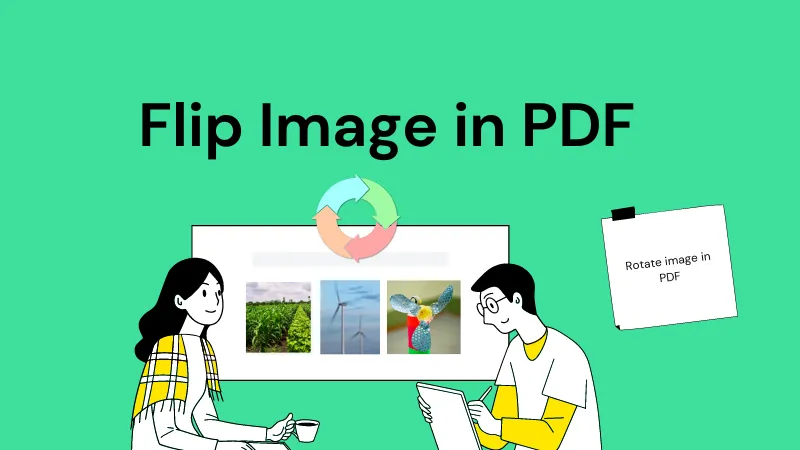PDFからオンラインで透かしを削除したい場合、パソコンにソフトウェアをダウンロードしたくないのに、実際に機能する信頼性の高い方法が見つからないということがよくあります。
透かしを削除できると謳うオンラインツールは数多くありますが、実際に使ってみると、透かしが完全には消えなかったり、セキュリティ上の懸念があったりして、ニーズを満たしていないと感じることもあるでしょう。
そこで、このガイドでは、あらゆる状況に対応できる、PDFから透かしを効果的に削除できる3つの厳選されたオンラインツールをご紹介します。一つずつ確認して、あなたが必要とするものを選んでください。
また、オンラインツールで透かしが完全に削除できない場合は、高精度で確実に削除できるオフラインのPDF透かし削除ソフト「UPDF」をご紹介します。下記をクリックしてUPDFをダウンロードし、直接お試しください。
Windows • macOS • iOS • Android 100%安全
パート 1. pdfFillerを使ってPDFからオンラインで透かしを削除する
pdfFillerは、PDFファイルから無料で透かしを削除できるオンラインツールです。多様な編集機能を備えており、さまざまな種類の透かしを簡単に削除できます。
pdfFillerの機能と制限事項
- 削除機能:テキスト機能でテキストの透かしを削除できます。画像機能、ブラックアウト、消去機能を使って、テキストを覆っていない透かしを削除できます。
- 制限事項:PDFファイル内の既存テキストを覆っている透かしを、きれいに削除することはできません。無料版ではいくつかの制限があり、登録しないと編集済みPDFをダウンロードできません。また、25MBまたは250ページを超えるPDFファイルはアップロードできません。
オンラインで透かしを削除する手順
ステップ1 :ファイルのアップロード
ブラウザでpdfFillerツールを検索し、「デバイスから選択」ボタンをクリックします。透かしが入った必要なPDFファイルをインポートします。

ステップ2:テキスト透かしの削除
透かしがテキストの場合、透かしにカーソルを合わせ、小さな「ペン」アイコンを押します。次に、「削除」アイコンを押して透かしを削除します。透かしが削除されたら、最後に「完了」ボタンを押します。
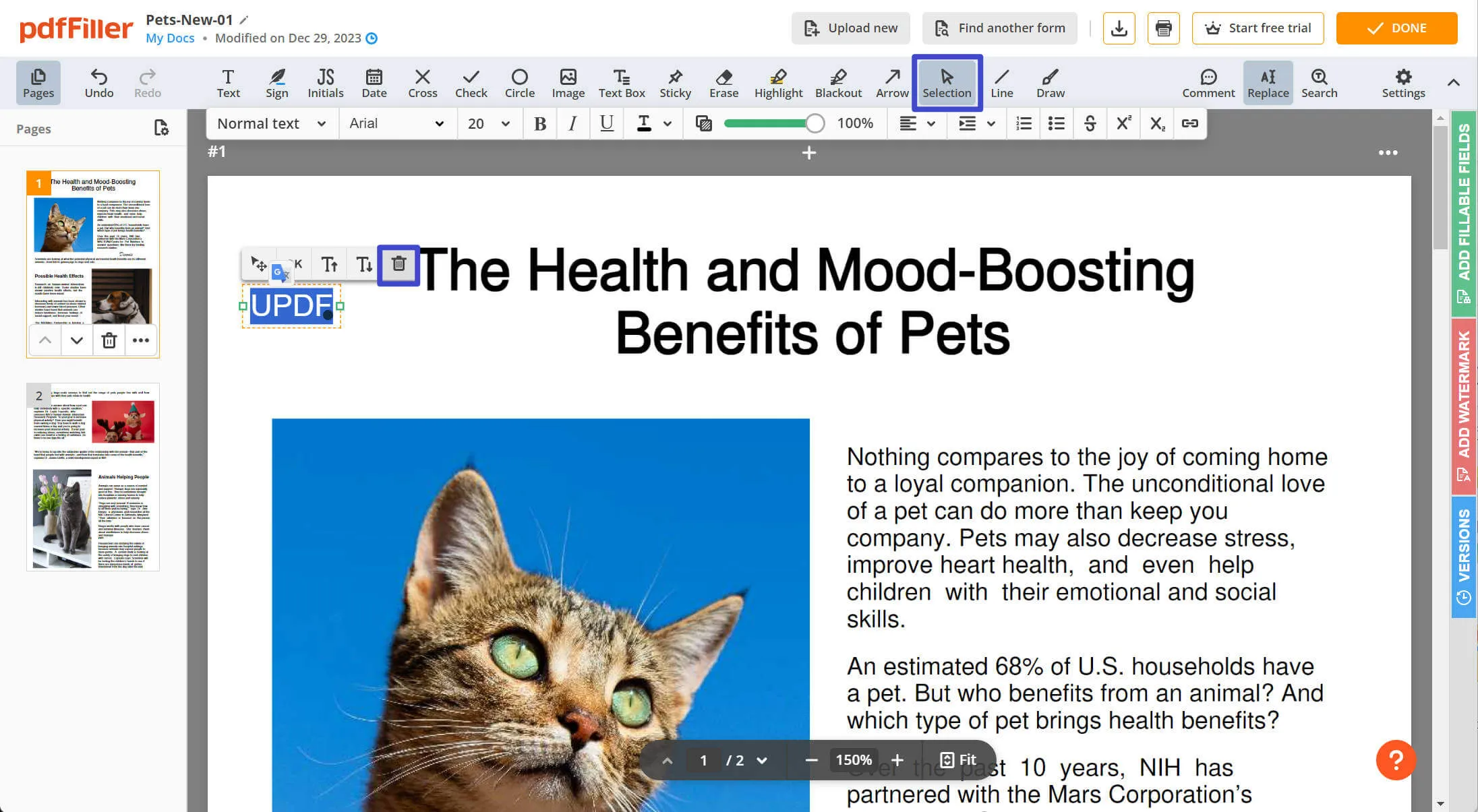
ステップ 3:その他の機能の使用(オプション)
- 「消去」機能を使って白い背景の透かしを黒い四角形で覆い隠す。
- 「ブラックアウト」機能を使って透明な黒い背景で透かしを隠す。
- 「画像」機能を使って新しい透かしを追加して古い透かしを隠す。
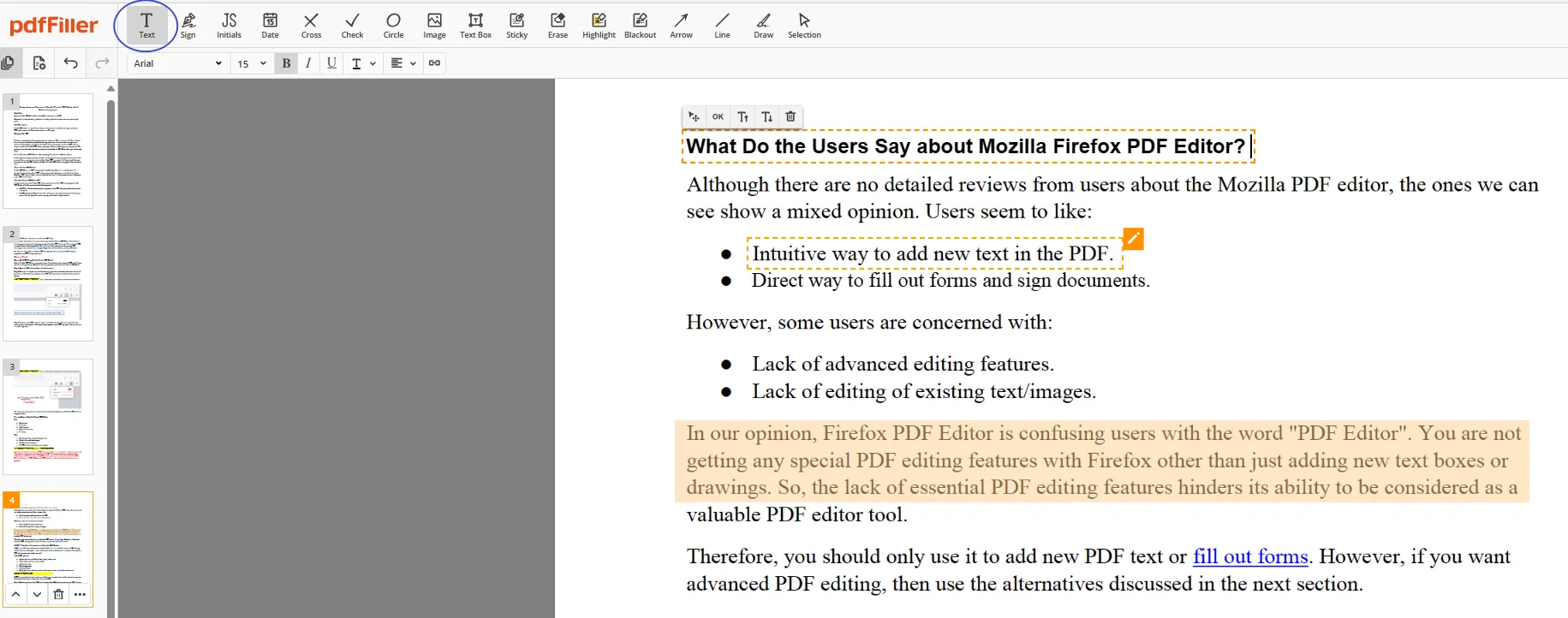
パート2. Soda PDF Online 経由でPDFからオンラインで透かしを削除する
Soda PDFは、オンライン版も備えた強力なPDFエディターです。非常にシンプルで使いやすいインターフェースを備えており、PDFファイルに必要な変更を加えることができます。このツールをオンラインで使用することで、必要なPDF文書から透かしを簡単に削除できます。
ただし、Soda PDF オンラインで透かしを削除できるのは、主に「図形」を挿入して透かしを覆い隠す場合に限られます。このPDF透かし除去ツールを無料でオンラインで使用するには、以下の詳細な手順をご覧ください。
透かしを削除する手順(図形による覆い隠し)
ステップ 1:ファイルのインポート
Soda PDFエディターの公式サイトにアクセスし、メインページから「ファイルを選択」オプションをタップします。透かしを削除したいPDFファイルをインポートします。

ステップ2:図形オプションの選択
上部のバーにある「図形」オプションをタップし、「四角形」アイコンを選択します。
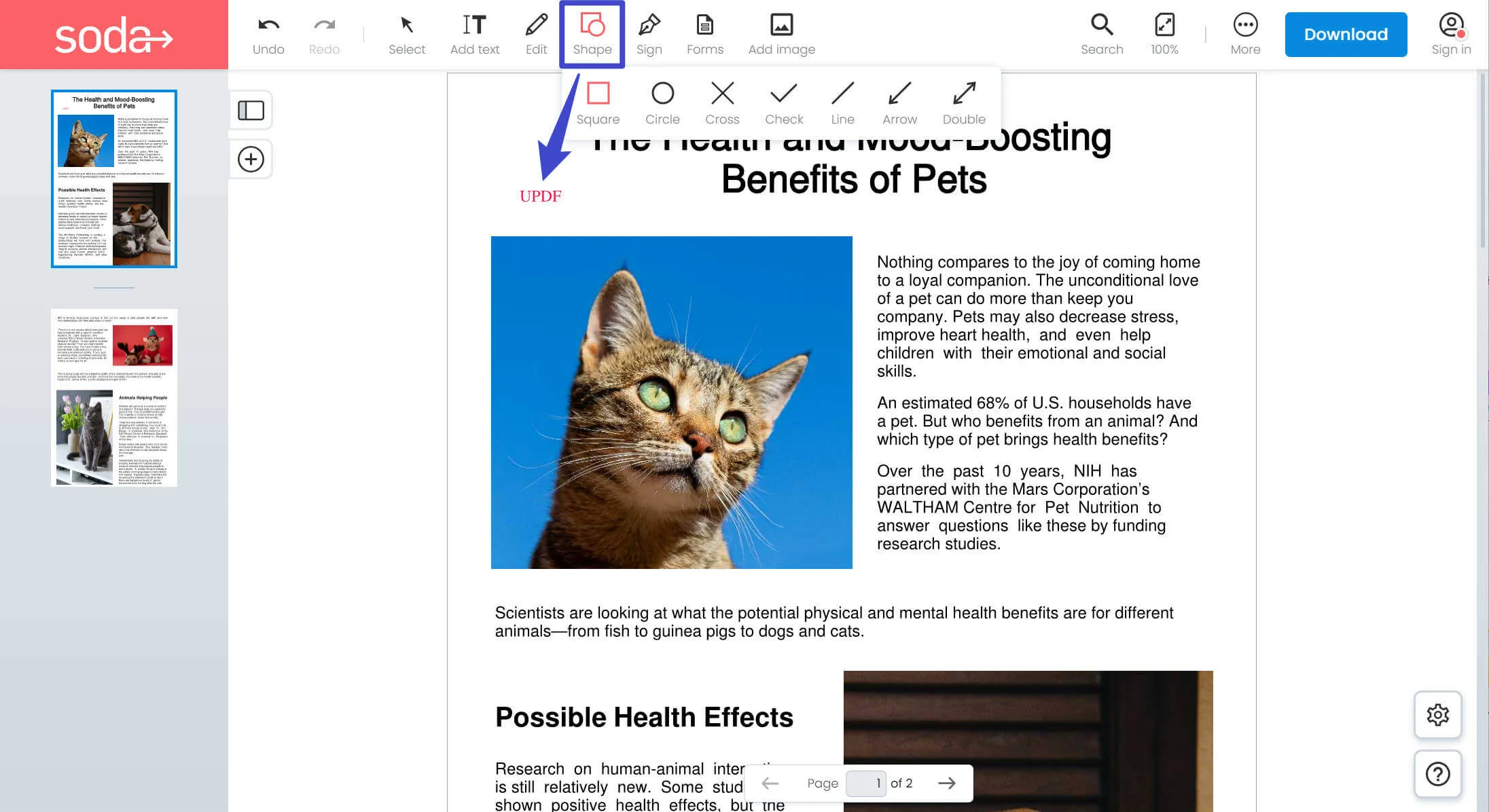
ステップ 3:図形の設定
四角形の設定パネルで、「塗りつぶし」と「アウトライン」の色をPDFの背景色と一致させます。また、必要に応じて「不透明度」も調整します。
ステップ 4:透かしの覆い隠し
設定した四角形ツールを使って、透かしの周囲にドラッグして四角形を描き、透かしを覆い隠します。
ステップ 5:ダウンロード
覆い隠しが完了したら、「ダウンロード」をクリックして透かしなしのPDFを保存できます。
パート3. Scanwritrを使ってPDFから無料かつオンラインで透かしを削除する
Scanwritrを使えば、PDFの透かしをオンラインで無料で削除できます。このツールには、透かしの削除や非表示に役立ついくつかの機能が備わっています。
- トリミング機能: PDFファイルの端にある透かしを切り抜くために使用できます。
- 画像挿入機能: 透かしを隠すための画像を上に重ねて挿入できます。
- 「消しゴム」機能: 透かしを直接削除するために使用できます。ただし、この機能は登録しないと利用できません。
このツールを使ってPDFからオンラインで透かしを削除する方法について、以下に詳しく説明します。

ステップ 1:ファイルのインポート
パソコンのブラウザでScanwritrのウェブサイトを開き、メインページで「ここをクリックしてドキュメントを選択」をタップします。その後、ツールに対象のPDFドキュメントをインポートします。
ステップ 2:消しゴム機能による削除
「消しゴム」アイコンをタップし、マウスで透かしの上をドラッグしてテキストの透かしを削除します。(※この機能の利用には登録が必要です。)
ステップ 3:トリミングによる削除(オプション)
「切り取り」オプションをクリックして、境界線のドットを調整し、PDFの端にある透かしをトリミングして削除することもできます。
ステップ 4:画像による覆い隠し(オプション)
「画像を挿入」をクリックして、透かしを隠すための画像をアップロードし、透かしの上に重ねて配置することもできます。
Scanwritrは、手軽に透かしを処理できるツールですが、主要な編集機能を利用するためにはユーザー登録が必要な点に注意してください。
パート4. UPDFを使用してオフラインでPDFの透かしを削除する
PDFの透かしを削除するために使用される多くのオンライン透かし除去ツールは、重要な機能が欠けている可能性があるため、完全には推奨されません。例えば、PDFファイル全体を覆う透かしが完全に削除されない場合があります。
そのため、このような問題に対処するための最適な透かし除去ソフトウェアとして、UPDFの使用をお勧めします。このツールは、一般的なオンラインツールのような制限がなく、インターネット接続なしで完全に信頼性の高い方法で作業できます。
さらに、このツールは複数の方法でドキュメントから透かしを数分で削除できます。複雑な手順を踏むことなく、ファイル、画像、テキストの透かしを簡単に削除できます。
Windows • macOS • iOS • Android 100%安全
方法 1. 透かし機能を使ってPDFから透かしを削除する(推奨)
透かしを削除する最も簡単で確実な方法は、UPDFに組み込まれている透かし削除機能を使用することです。この機能は、テキスト、画像、ファイルのあらゆる種類の透かしを瞬時に削除できます。
ステップ 1:ファイルのインポート
デバイスでUPDFツールを起動し、[ファイルを開く]を選択して透かし付きのPDFをインポートします。
ステップ 2:透かし機能の選択
左側のツールバーから[ページツール]を選択し、トップバーの[透かし]をクリックします。
ステップ 3:透かしを削除
PDF文書上に表示される透かしの近くにある「削除」アイコン(ゴミ箱のアイコン)にカーソルを合わせてクリックすると、あらゆる種類の透かしが瞬時に削除されます。
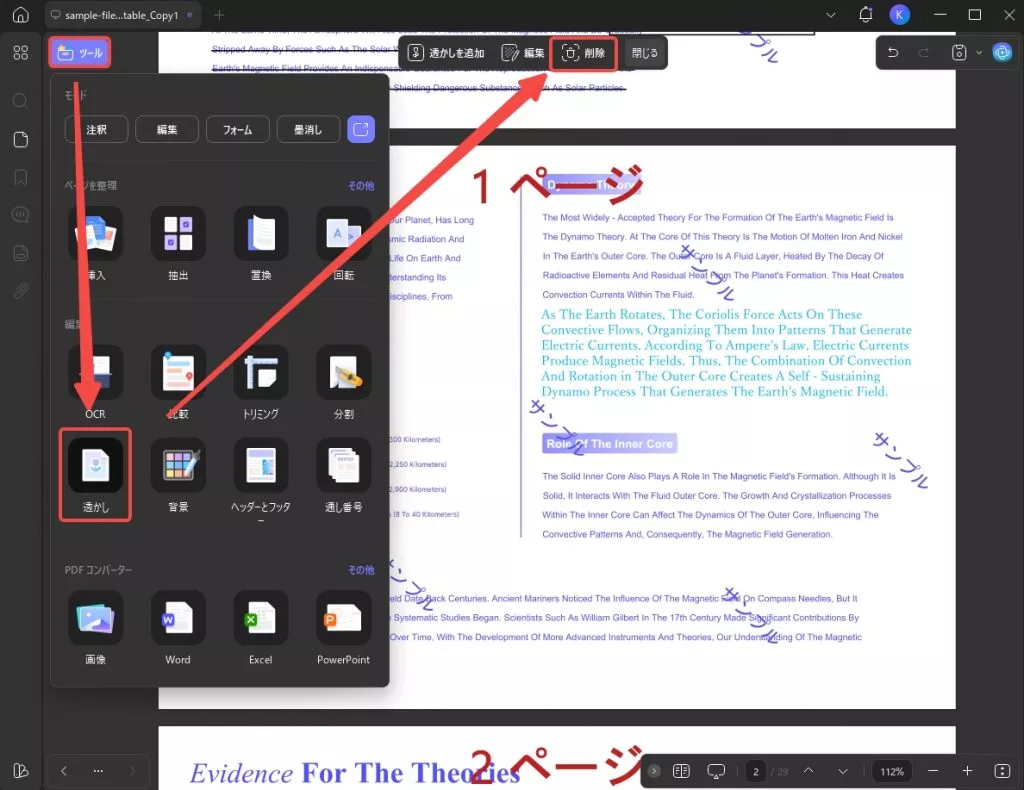
方法 2. 切り抜き(トリミング)でPDFから透かしを削除する
UPDFを使用してPDFから透かしを削除するもう一つの方法は、特定の領域を切り抜く(トリミングする)ことです。これは、透かしがページの端にある場合に特に有効です。
ステップ1:切り取り機能の選択
UPDFで透かし入りPDFを確認したら、左側のメニューバーにある「ツール」から「切り取り」ボタンを選択します。
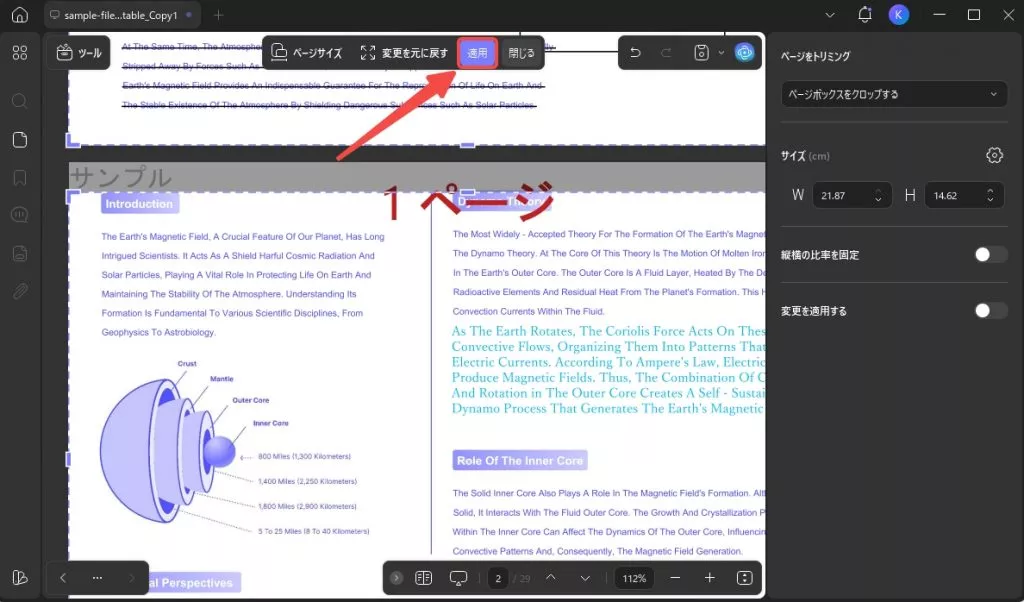
ステップ2:境界線の調整
透かしが入った領域を除外するように境界線を調整(ドラッグ)します。
ステップ 3:変更の適用
必要に応じて「余白コントロール」を調整し、「サイズ」を設定することもできます。最後に「変更を適用」ボタンをタップすると、透かしを簡単に切り抜くことができます。
PDF編集をスムーズに行いたい場合は、デスクトップにUPDFをインストールすることで、オンラインツールに頼ることなく、より高度なPDF管理を実現できます。
Windows • macOS • iOS • Android 100%安全
UPDFについてもっと知りたい?helpadvisorのUPDFをレビューしたこの記事をぜひご覧ください。
パート5.PDFからオンラインで透かしを削除する際によくある質問
Q1. PDFからCamScannerの透かしをオンラインで無料で削除するにはどうすればよいですか?
CamScannerの透かしを削除するには、Googleドキュメントを経由する方法が簡単です。
①まず、透かしが入ったPDFファイルをGoogleドライブにアップロードします。
②アップロードしたファイルの「3つの点」アイコンをタップし、「アプリで開く」>「Googleドキュメント」を選択します。
③これでファイルがテキストとして開かれるので、透かしのようなテキスト部分を簡単に選択して削除できます。
Q2. オンラインで「下書き」の透かしPDFを削除するにはどうすればよいですか?
「下書き」のようなテキスト透かしを削除するには、FormatPDFツールのようなPDF編集機能が必要です。
①FormatPDFなどのオンライン編集ツールを使ってファイルを開きます。
②上部のバーにある「選択」アイコンを選択します。
③次に、透かし(下書き)をクリックし、「削除」アイコンを押して完全に削除します。
Q3. PDFから画像の透かしをオンラインで削除するにはどうすればよいですか?
PDF Watermark Removerなどの専用ツールを使って画像の透かしを削除できます。
①ウェブブラウザでPDF Watermark Removerなどのオンラインツールを開き、「ファイルを選択」オプションをタップしてPDFをアップロードします。
②「削除方法」ドロップダウンリストから「画像を削除」までスクロールします。
③その後、「変換して透かしを削除」ボタンをクリックして画像の透かしを処理・削除します。
Q4. PDFからテキストの透かしをオンラインで削除するにはどうすればよいですか?
Right PDFなどのオンラインツールを使用してテキストの透かしを削除できます。
①ウェブブラウザでRight PDFなどのオンラインツールを検索し、ファイルをアップロードします。
②右下にある「透かしを削除」ボタンをクリックします。
③最後に「ファイルをダウンロード」ボタンをタップして、透かしのないファイルを保存します。
終わりに
要するに、さまざまなオンラインツールを通じて、PDFからオンラインで透かしを削除することは可能であると言えます。しかし、すでに説明したように、これらのオンラインツールの無料バージョンを使用すると、ファイルのサイズ制限や機能の制約など、いくつかの制限に縛られる可能性があります。
したがって、UPDFを用いてPDFファイルの透かしをオフラインで手軽に、確実に削除することをお勧めします。
UPDFは、透かし削除機能に加え、PDFドキュメントに注釈を付けたり編集したりするために使用できる他の多くの機能を安価な価格で備えています。また、UPDFが導入した新しいAI機能を利用して、テキストを要約、翻訳、説明することもできます。
だから、今すぐUPDFをダウンロードして、その素晴らしい機能をお楽しみください。
Windows • macOS • iOS • Android 100%安全
 UPDF
UPDF
 Windows版UPDF
Windows版UPDF Mac版UPDF
Mac版UPDF iPhone/iPad版UPDF
iPhone/iPad版UPDF Android版UPDF
Android版UPDF UPDF AI オンライン
UPDF AI オンライン UPDF Sign
UPDF Sign PDF編集
PDF編集 PDF注釈付け
PDF注釈付け PDF作成
PDF作成 PDFフォーム
PDFフォーム リンクの編集
リンクの編集 PDF変換
PDF変換 OCR機能
OCR機能 PDFからWordへ
PDFからWordへ PDFから画像へ
PDFから画像へ PDFからExcelへ
PDFからExcelへ PDFのページ整理
PDFのページ整理 PDF結合
PDF結合 PDF分割
PDF分割 ページのトリミング
ページのトリミング ページの回転
ページの回転 PDF保護
PDF保護 PDF署名
PDF署名 PDFの墨消し
PDFの墨消し PDFサニタイズ
PDFサニタイズ セキュリティ解除
セキュリティ解除 PDF閲覧
PDF閲覧 UPDF クラウド
UPDF クラウド PDF圧縮
PDF圧縮 PDF印刷
PDF印刷 PDFのバッチ処理
PDFのバッチ処理 UPDF AIについて
UPDF AIについて UPDF AIソリューション
UPDF AIソリューション AIユーザーガイド
AIユーザーガイド UPDF AIによくある質問
UPDF AIによくある質問 PDF要約
PDF要約 PDF翻訳
PDF翻訳 PDF付きチャット
PDF付きチャット AIでチャット
AIでチャット 画像付きチャット
画像付きチャット PDFからマインドマップへの変換
PDFからマインドマップへの変換 PDF説明
PDF説明 学術研究
学術研究 論文検索
論文検索 AI校正ツール
AI校正ツール AIライター
AIライター AI宿題ヘルパー
AI宿題ヘルパー AIクイズメーカー
AIクイズメーカー AI数学ソルバー
AI数学ソルバー PDFからWordへ
PDFからWordへ PDFからExcelへ
PDFからExcelへ PDFからPowerPointへ
PDFからPowerPointへ ユーザーガイド
ユーザーガイド UPDFを使いこなすヒント
UPDFを使いこなすヒント よくあるご質問
よくあるご質問 UPDF レビュー
UPDF レビュー ダウンロードセンター
ダウンロードセンター ブログ
ブログ ニュースルーム
ニュースルーム 技術仕様
技術仕様 更新情報
更新情報 UPDF vs. Adobe Acrobat
UPDF vs. Adobe Acrobat UPDF vs. Foxit
UPDF vs. Foxit UPDF vs. PDF Expert
UPDF vs. PDF Expert